修改建模信息
操作场景
本文指导您在应用设计态修改物理表的建模信息。
修改为单数据实体
- 在左侧导航栏中,选择,进入反向建模页面。
- 找到需要建模的数据源,单击
 。
。
您也可以单击数据源的名称,在“查看数据源”窗口单击“建模”。
图1 建模
- 在数据库的建模页面,找到需要编辑的物理表,单击
 。
图2 编辑物理表
。
图2 编辑物理表
- 在展开的页面,根据实际业务需求,修改建模信息,单击“保存”。
图3 修改建模信息
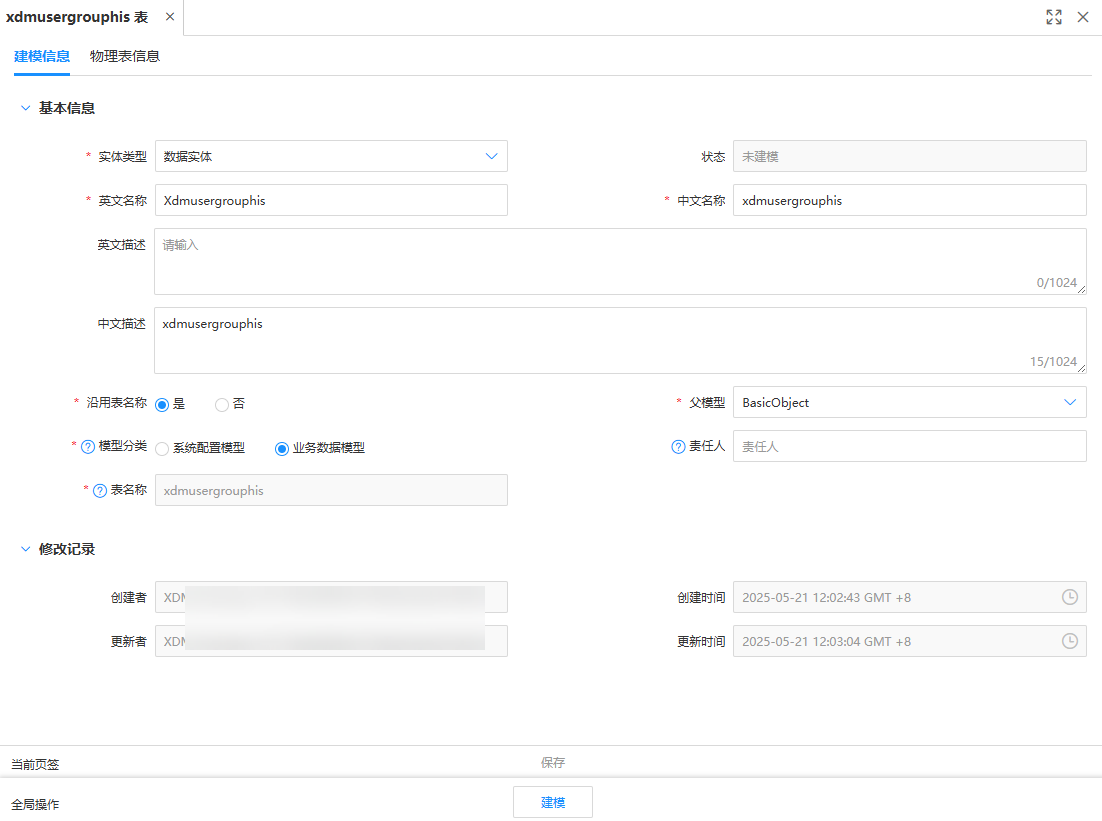
表1 建模-基本信息 参数
是否必填
说明
实体类型
是
支持数据实体和关系实体,此处选择“数据实体”。
英文名称
是
数据实体的英文名称,默认为去除下划线(_)后的物理表名称,可自定义。
中文名称
是
数据实体的中文名称,默认为物理表的名称,可自定义。
英文描述
否
数据实体的英文描述,可自定义。
中文描述
否
数据实体的中文描述,默认为物理表的名称,可自定义。
沿用表名称
是
是否沿用物理表名称作为当前建模实体在应用数据库的表名称。
父模型
是
xDM-F提供如下父模型,默认为BasicObject:- BusinessObject:基本业务对象,具有13个系统属性( Name、Description、ID、Creator、CreateTime、Modifier、LastUpdateTime、 RdmVersion、RdmExtensionType、KIAGUID、SecurityLevel、Tenant、ClassName)。
- BasicObject:基础对象,具有9个系统属性( ID、Creator、CreateTime、Modifier、LastUpdateTime、RdmVersion、RdmExtensionType、 Tenant、ClassName)。
- VersionObject:版本对象,用于创建有大小版本的业务对象,即Master-Version(M-V)模型的对象。关于M-V模型的介绍可参见什么是M-V模型?。
模型分类
是
xDM-F提供如下两种模型分类,请根据实际需求进行修改。
- 系统配置模型:用于承载为实现业务逻辑而增加的模型,该模型不会与上下游集成。
- 业务数据模型:用于承载业务数据的模型。
责任人
否
数据实体的责任人。
表名称
是
数据实体存储至数据库的表名称,如果“沿用表名称”选择“否”,其默认格式为“应用名称_数据实体英文名称”,可自定义。
修改为M-V模型数据实体
- 在左侧导航栏中,选择,进入反向建模页面。
- 找到需要建模的数据源,单击
 。
。
您也可以单击数据源的名称,在“查看数据源”窗口单击“建模”。
图4 建模
- 在数据库的建模页面,找到需要编辑的物理表,单击
 。
图5 编辑物理表
。
图5 编辑物理表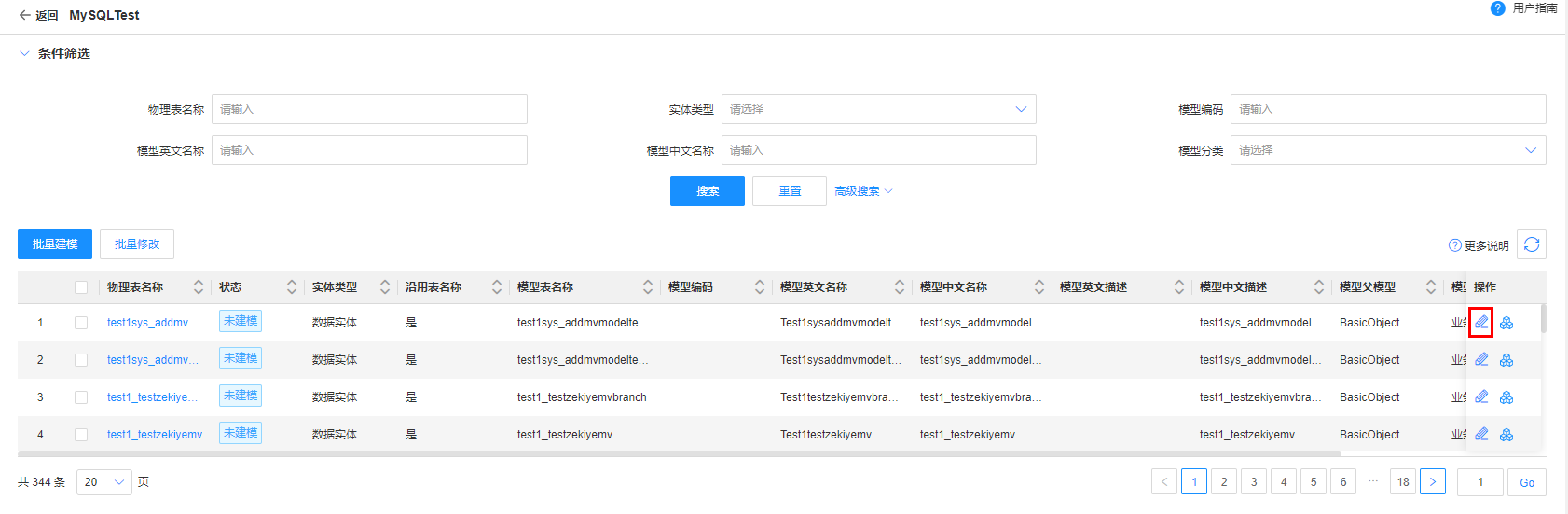
- 在展开的页面,根据实际业务需求,修改建模信息,单击“保存”。
图6 MV模型实体的建模信息

表2 建模-基本信息 参数
是否必填
说明
实体类型
是
支持数据实体和关系实体,此处选择“数据实体”。
英文名称
是
数据实体的英文名称,默认为物理表的名称,可自定义。
中文名称
是
数据实体的中文名称,默认为物理表的名称,可自定义。
英文描述
否
数据实体的英文描述,可自定义。
中文描述
否
数据实体的中文描述,默认为物理表的名称,可自定义。
沿用表名称
是
是否沿用物理表名称作为当前建模实体在应用数据库的表名称。
父模型
是
支持BusinessObject、BasicObject和VersionObject,此处选择“VersionObject”。
模型分类
是
xDM-F提供如下两种模型分类,请根据实际需求进行修改。
- 系统配置模型:用于承载为实现业务逻辑而增加的模型,该模型不会与上下游集成。
- 业务数据模型:用于承载业务数据的模型。
责任人
否
数据实体的责任人。
表名称
是
数据实体存储至数据库的表名称,如果“沿用表名称”选择“否”,其默认格式为“应用名称_数据实体英文名称”,可自定义。
主对象
是
可选择“系统创建”,由系统自动创建。也可选择当前数据库中未建模且未被选择的物理表。
分支对象
是
可选择“系统创建”,由系统自动创建。也可选择当前数据库中未建模且未被选择的物理表。
修改为关系实体
- 在左侧导航栏中,选择,进入反向建模页面。
- 找到需要建模的数据源,单击
 。
。
您也可以单击数据源的名称,在“查看数据源”窗口单击“建模”。
图7 建模
- 在数据库的建模页面,找到需要编辑的物理表,单击
 。
图8 编辑物理表
。
图8 编辑物理表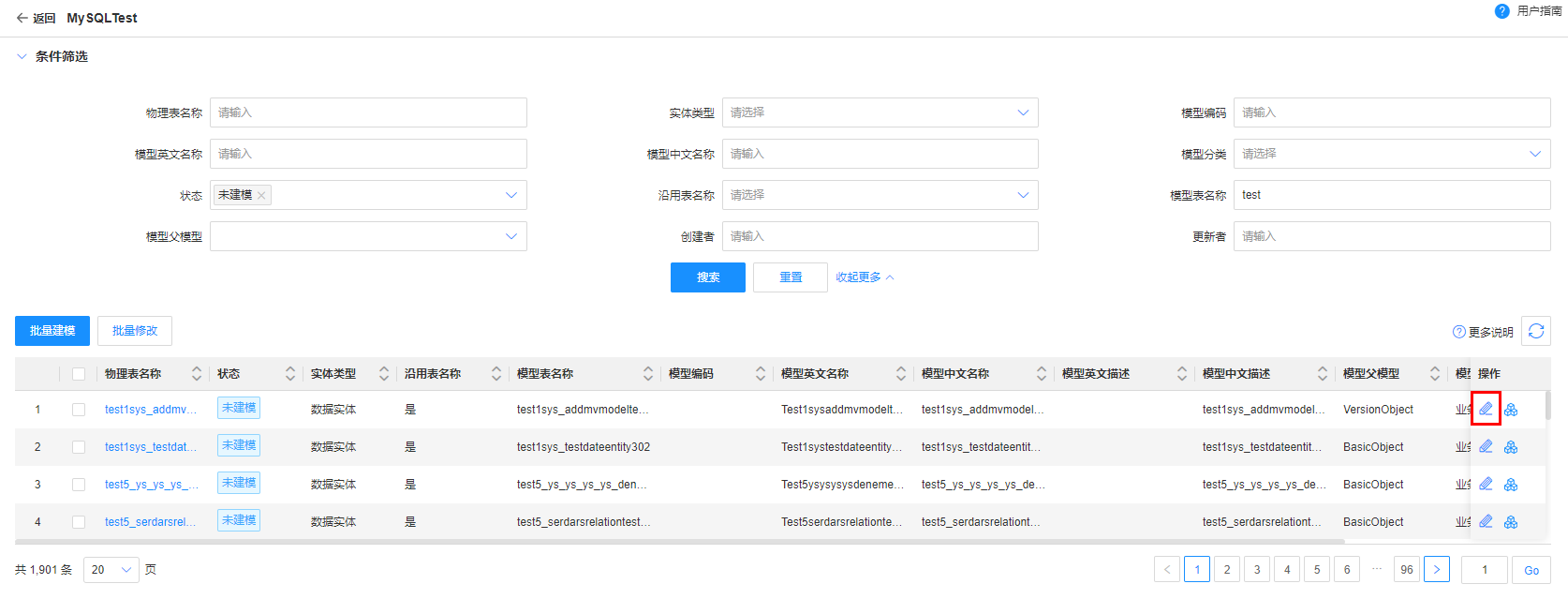
- 在展开的页面,根据实际业务需求,修改建模信息,单击“保存”。
图9 关系实体的建模信息
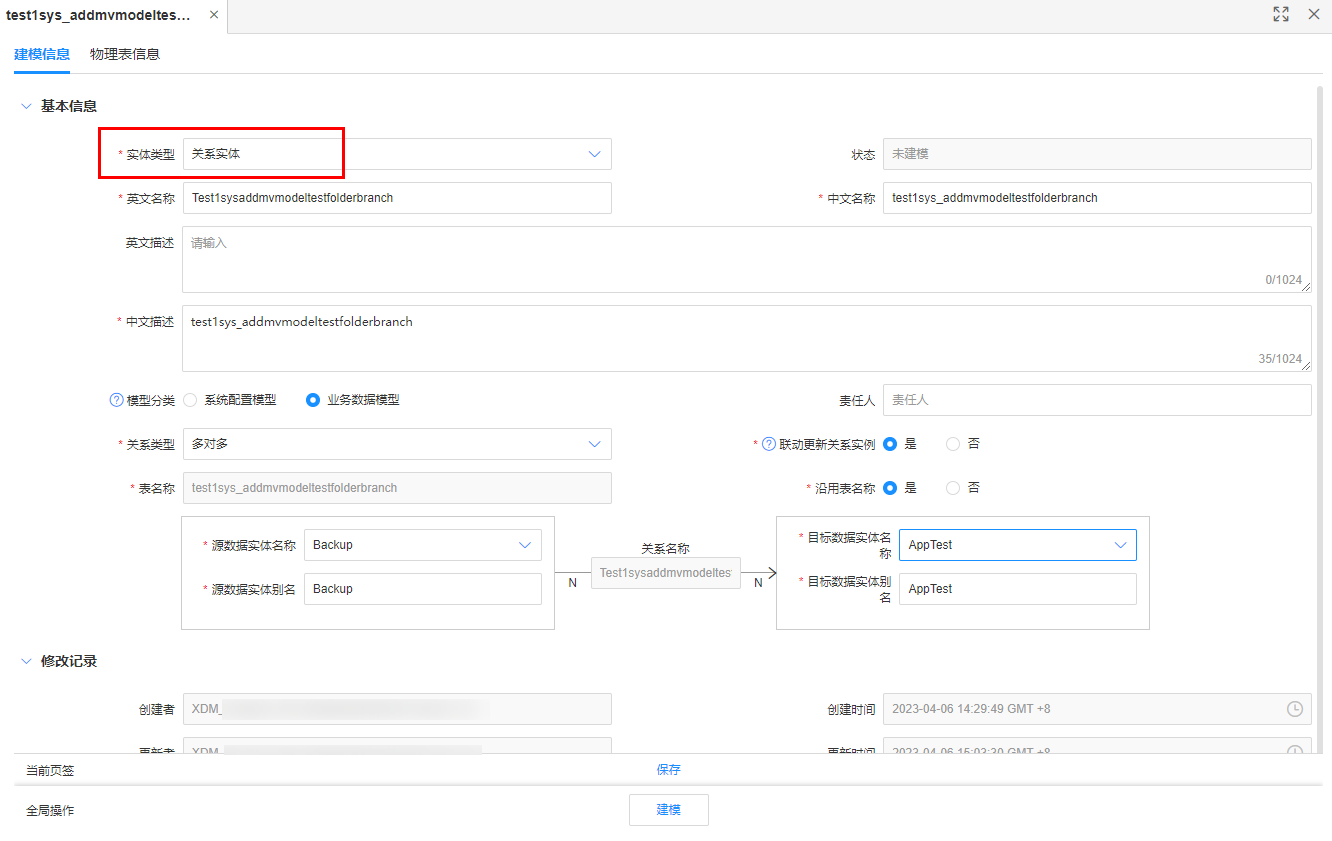
表3 建模-基本信息 参数
是否必填
说明
实体类型
是
支持数据实体和关系实体,此处选择“关系实体”。
英文名称
是
关系实体的英文名称,默认为物理表的名称,可自定义。
中文名称
是
关系实体的中文名称,默认为物理表的名称,可自定义。
英文描述
否
关系实体的英文描述,可自定义。
中文描述
否
关系实体的中文描述,默认为物理表的名称,可自定义。
沿用表名称
是
是否沿用物理表名称作为当前建模实体在应用数据库的表名称。
模型分类
否
xDM-F提供如下两种模型分类,请根据实际需求进行修改。
- 系统配置模型:用于承载为实现业务逻辑而增加的模型,该模型不会与上下游集成。
- 业务数据模型:用于承载业务数据的模型。
责任人
否
关系实体的责任人。
关系类型
是
支持多对多和单边不确定,请根据实际需求进行修改。
联动更新关系实例
是
更新两端实例时,是否更新关系实例。
表名称
是
关系实体存储至数据库的表名称,如果“沿用表名称”选择“否”,其默认格式为“应用名称_关系实体英文名称_REL”,可自定义。
沿用表名称
是
是否沿用物理表名称作为当前建模实体在应用数据库的表名称。
源数据实体名称
是
选择需要关联的源数据实体名称。
源数据实体别名
是
自定义源数据实体别名。
目标数据实体名称
是
选择需要被关联的目标数据实体名称。
目标数据实体别名
是
自定义目标数据实体别名。






